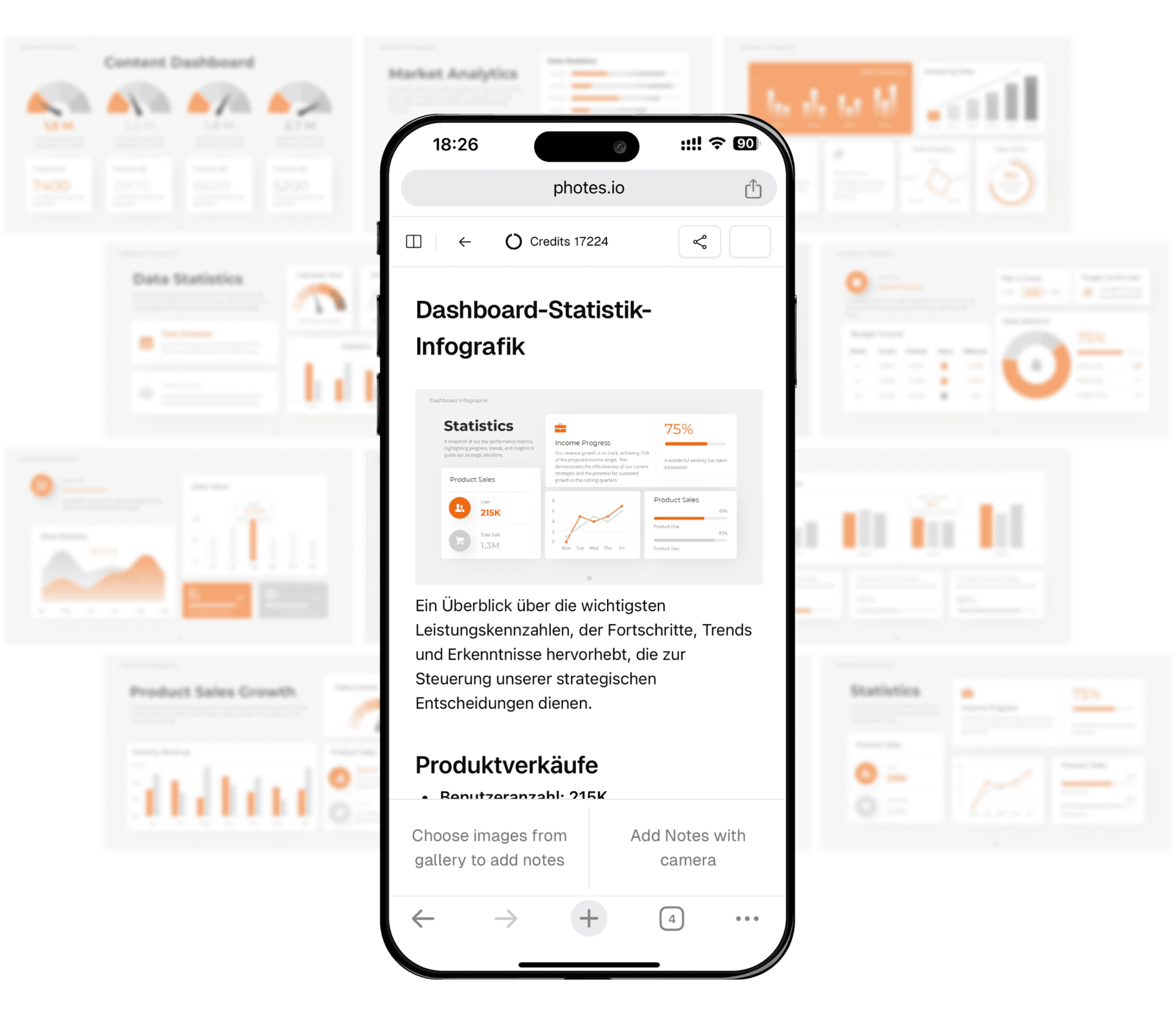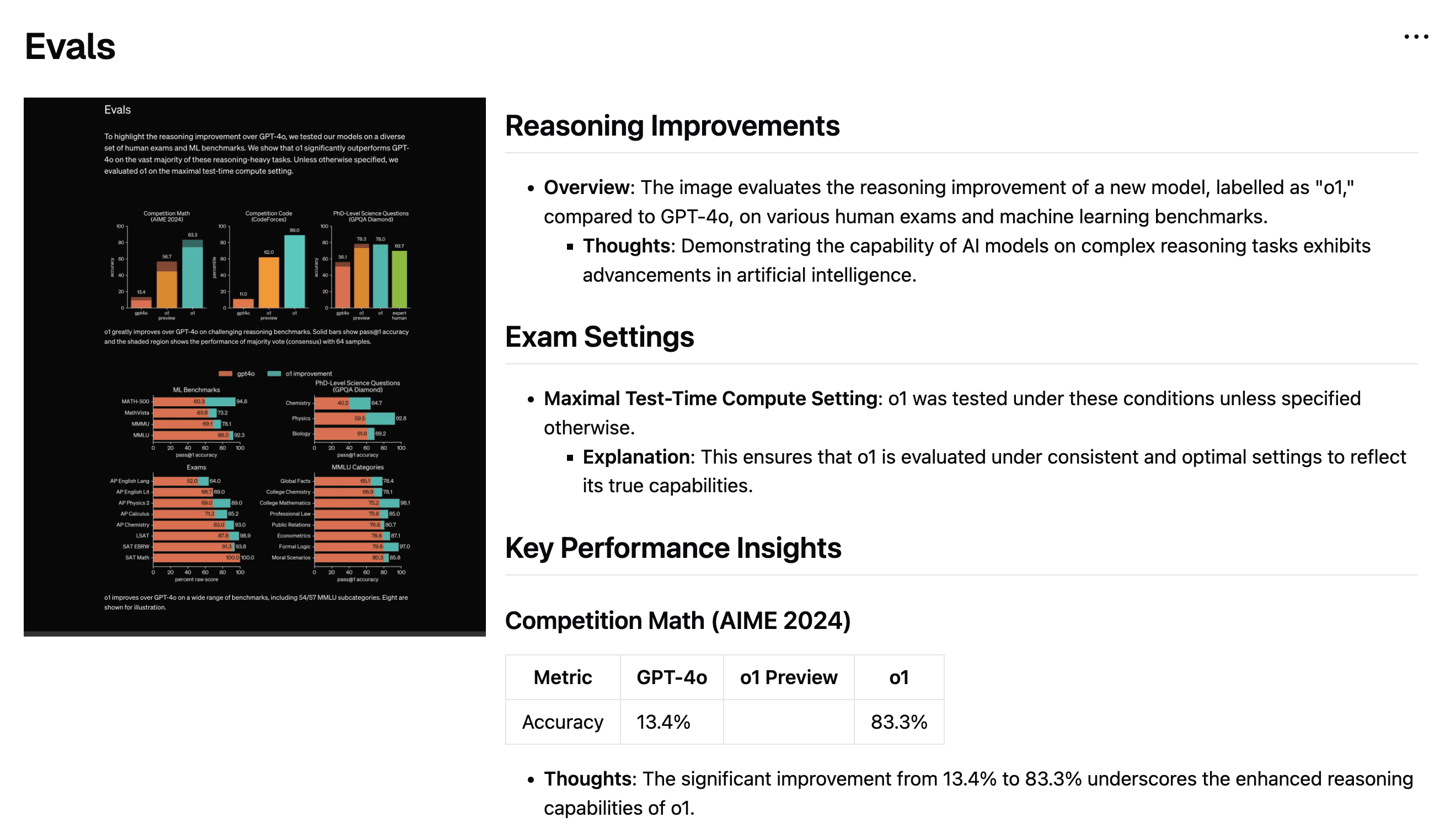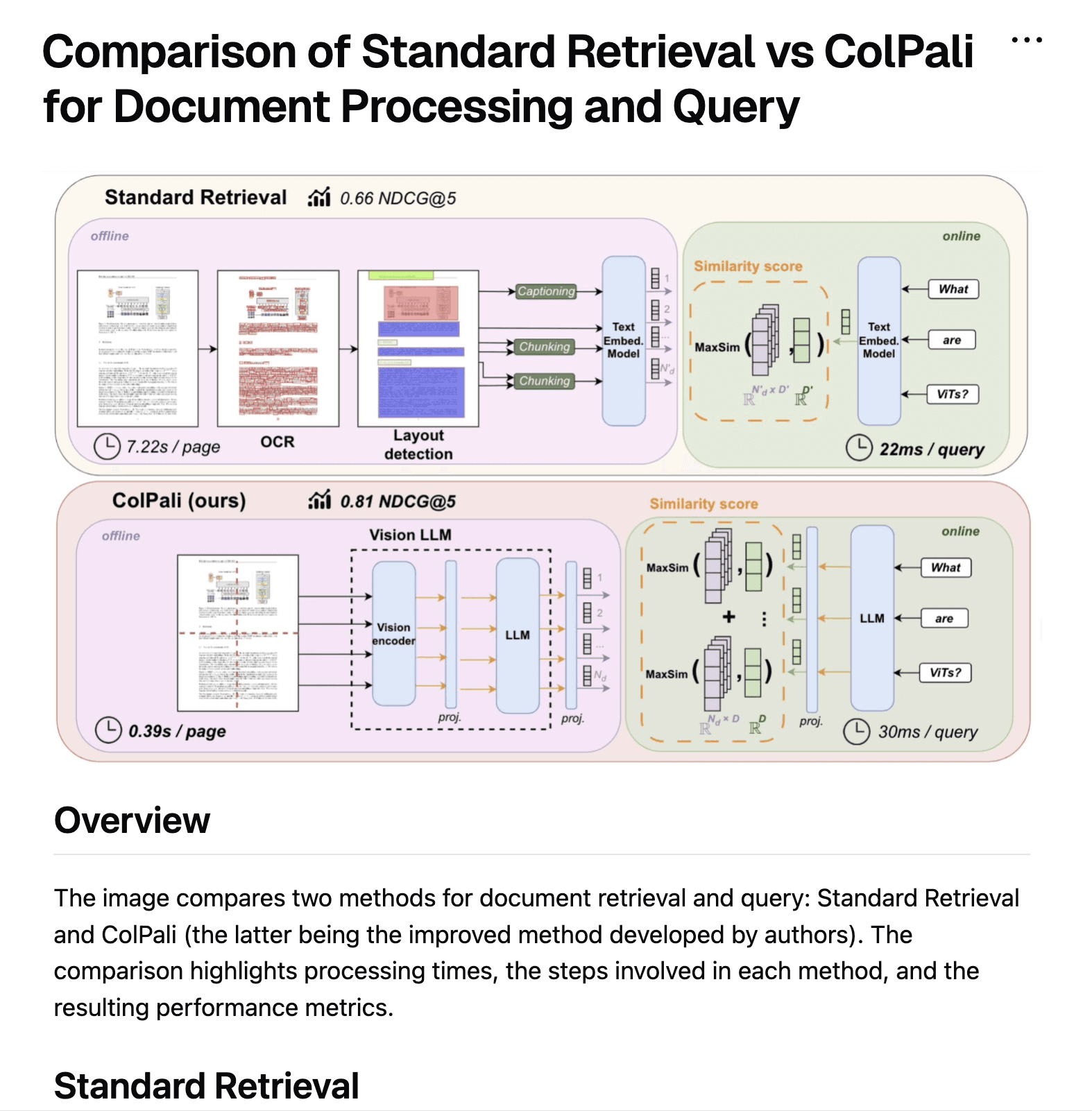它是如何工作的
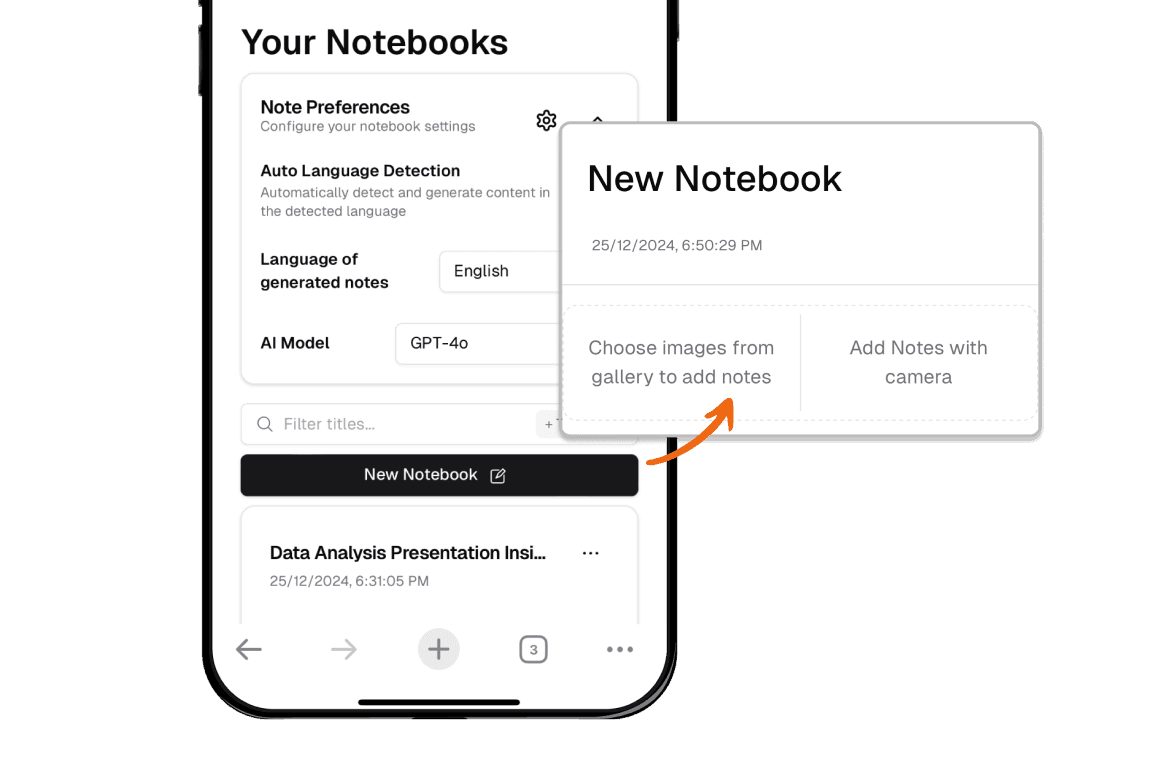
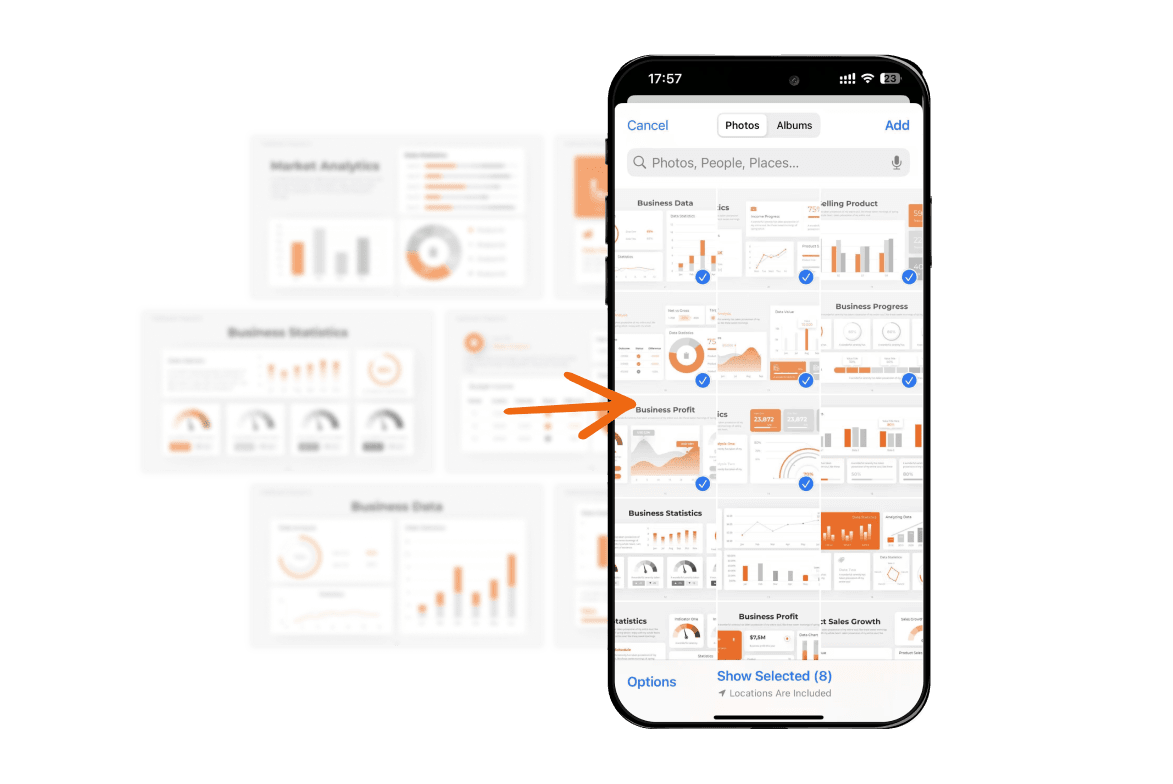
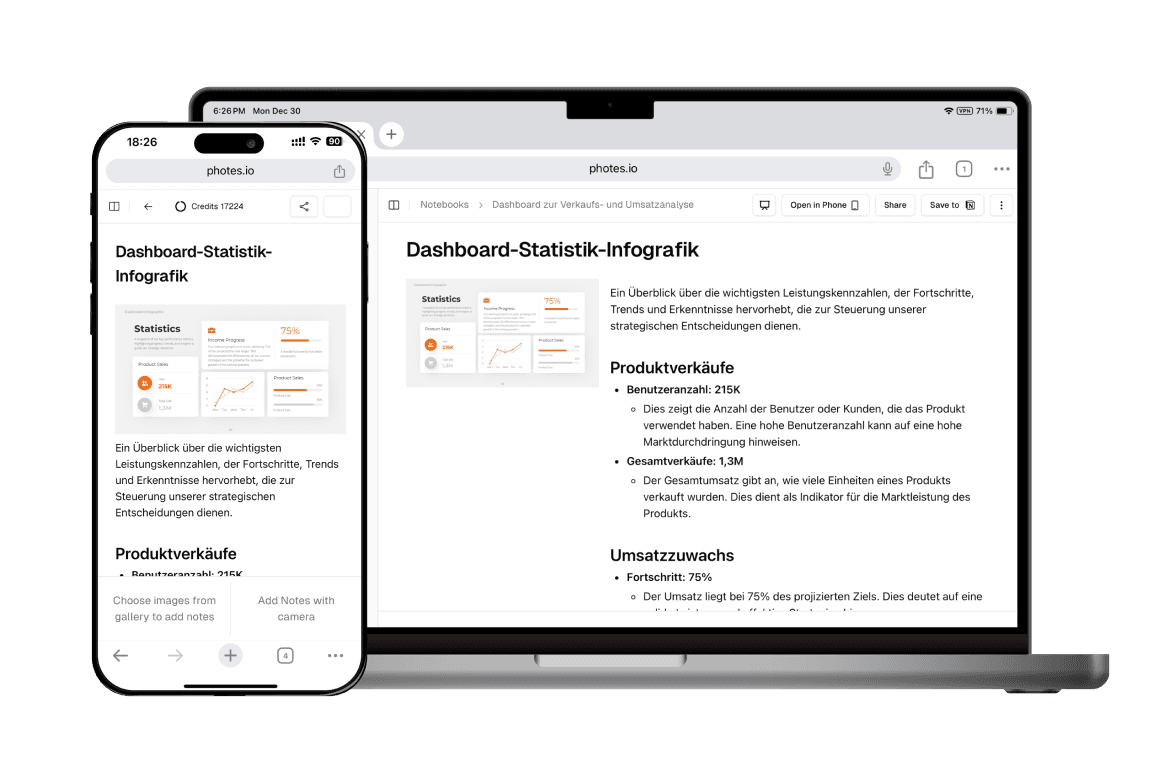
1. 新建笔记本
登录后,直观的 Photes 界面将欢迎你。点击“新建笔记本”按钮开始采集课堂内容。为笔记本命名,可按科目或主题分类管理笔记。这样就可将所有照片和 AI 生成笔记统一存储,方便后续查找。
2. 拍照或导入图片
笔记本准备好后,就可以记录你的课堂资料。用设备相机拍摄讲义、白板、讲义的照片,也可直接从相册导入图片。Photes 强大的 AI 技术会在数秒内分析照片,将其转化为结构化、易读的文字笔记。
3. 审核、编辑与导出
笔记生成后,检查内容的准确性。Photes 的简洁界面让你轻松编辑和格式化,然后导出至 Notion、Google Docs、Obsidian 等常用工具。内容齐备后,你就能专注知识本身。
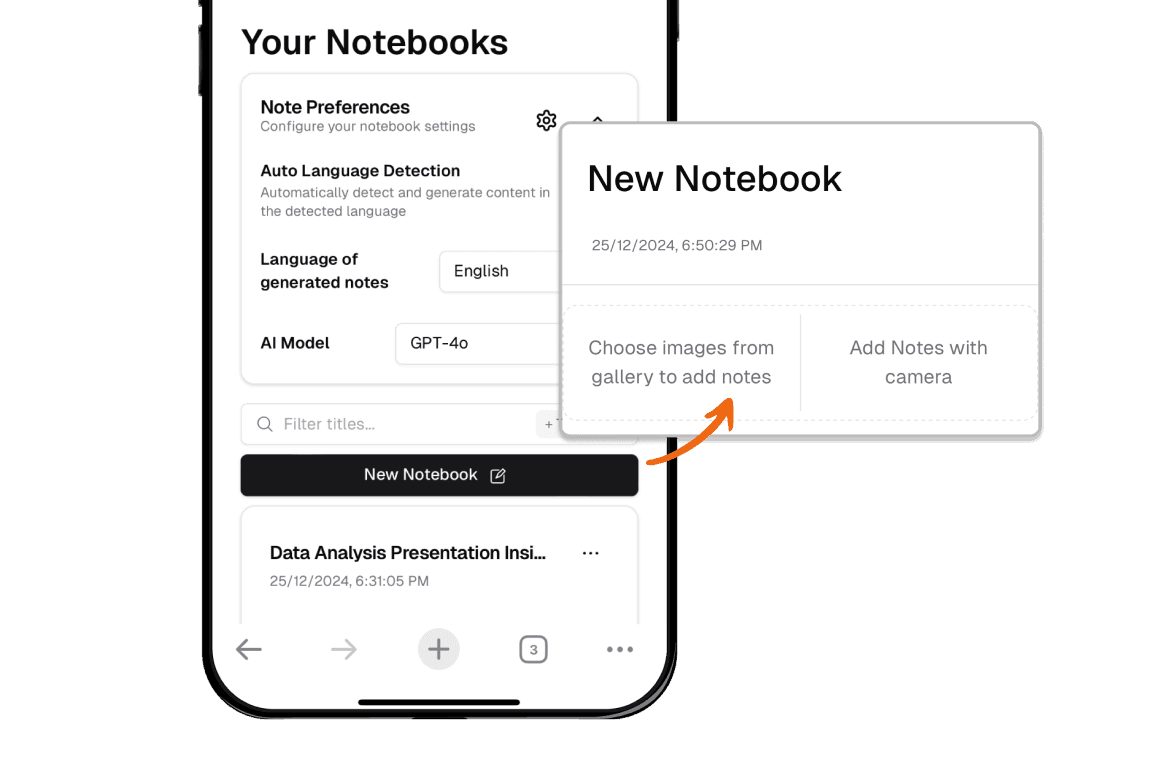
1. 新建笔记本
登录后,直观的 Photes 界面将欢迎你。点击“新建笔记本”按钮开始采集课堂内容。为笔记本命名,可按科目或主题分类管理笔记。这样就可将所有照片和 AI 生成笔记统一存储,方便后续查找。
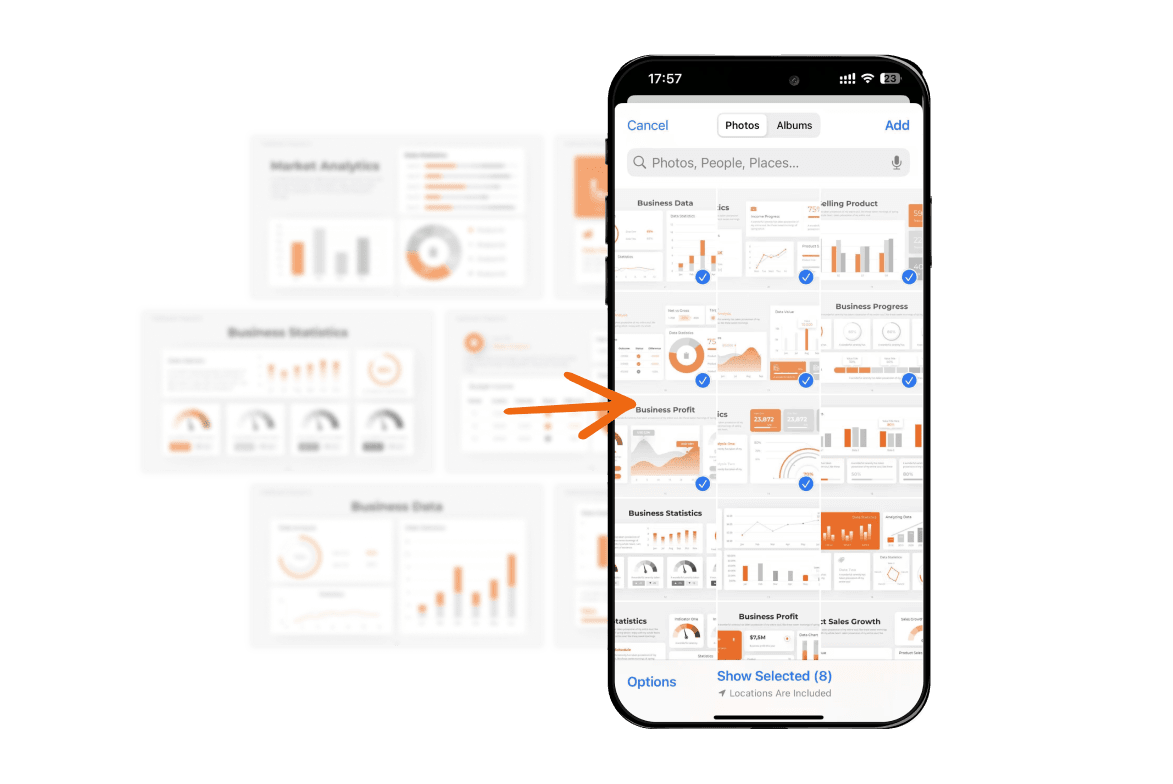
2. 拍照或导入图片
笔记本准备好后,就可以记录你的课堂资料。用设备相机拍摄讲义、白板、讲义的照片,也可直接从相册导入图片。Photes 强大的 AI 技术会在数秒内分析照片,将其转化为结构化、易读的文字笔记。
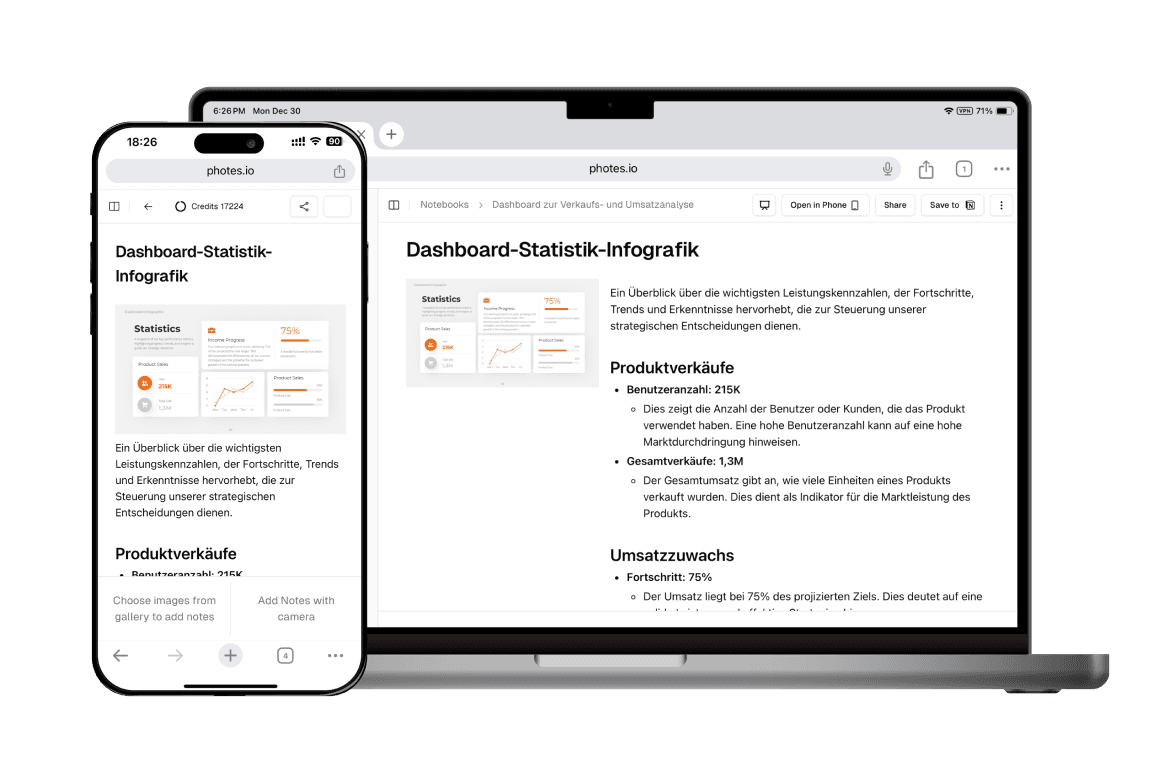
3. 审核、编辑与导出
笔记生成后,检查内容的准确性。Photes 的简洁界面让你轻松编辑和格式化,然后导出至 Notion、Google Docs、Obsidian 等常用工具。内容齐备后,你就能专注知识本身。